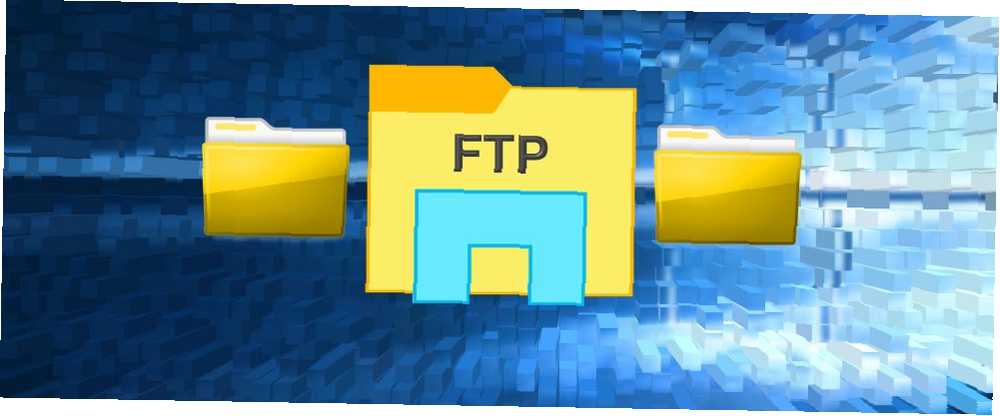
Gabriel Brooks
0
3328
904
FTP puede ser útil para varias cosas.
Si tiene alojamiento web, FTP es la forma principal de transferir archivos al servidor web. (Es cierto si tiene hosting gratuito. Los 7 mejores servicios de alojamiento web fácil y gratuito. Los 7 mejores servicios de alojamiento web fácil y gratuito. ¿Está buscando un buen servidor web gratuito para su primer sitio web? No busque más allá de estos siete servidores web de primer nivel que tener una buena reputación., alojamiento barato 9 sitios de alojamiento web baratos que cuestan menos de $ 3.50 por mes 9 sitios de alojamiento web baratos que cuestan menos de $ 3.50 por mes Estos son algunos de los mejores servidores web más baratos disponibles en la actualidad, todos con un precio de menos de $ 3.50 por mes. , o incluso alojamiento VPS Los mejores servicios de alojamiento web: compartido, VPS y dedicado Los mejores servicios de alojamiento web: compartido, VPS y dedicado ¿Busca el mejor servicio de alojamiento web para sus necesidades? Estas son nuestras mejores recomendaciones para su blog o sitio web ..) También puede usar FTP para transferir archivos entre computadoras, desde una computadora a un dispositivo móvil, o viceversa.
Una opción es instalar una aplicación de terceros llamada cliente FTP, y eso no tiene nada de malo. Pero si usa FTP a diario, una mejor opción es usar File Explorer en su lugar. Aquí le mostramos cómo puede configurar el Explorador de archivos para transferencias FTP fáciles.
Configurar FTP en el Explorador de archivos
Agregar servidores FTP al Explorador de archivos (anteriormente llamado Explorador de Windows) ha sido una característica del sistema operativo desde los días de Windows XP. 7 maneras en que Windows 10 es más seguro que Windows XP 7 formas en que Windows 10 es más seguro que Windows XP Incluso si no lo hace A diferencia de Windows 10, ya debería haber migrado desde Windows XP. Le mostramos cómo el sistema operativo de 13 años ahora está plagado de problemas de seguridad. . Era un poco torpe en ese entonces, pero ha mejorado con el tiempo y ahora es una opción sólida entre los clientes FTP dedicados..
Cuando se agrega un servidor FTP al Explorador de archivos, puede acceder al servidor tal como accedería a cualquier otra carpeta o unidad en su sistema. Transferir archivos es tan fácil como arrastrar y soltar o copiar / pegar.
Paso 1: agregar una ubicación de red
Abra el Explorador de archivos (método abreviado de teclado Tecla de Windows + E) y navegue hasta Esta PC en la barra lateral. En el menú superior, junto a Archivo, haga clic en Computadora para abrir el menú de la cinta, luego haga clic Agregar una ubicación de red.
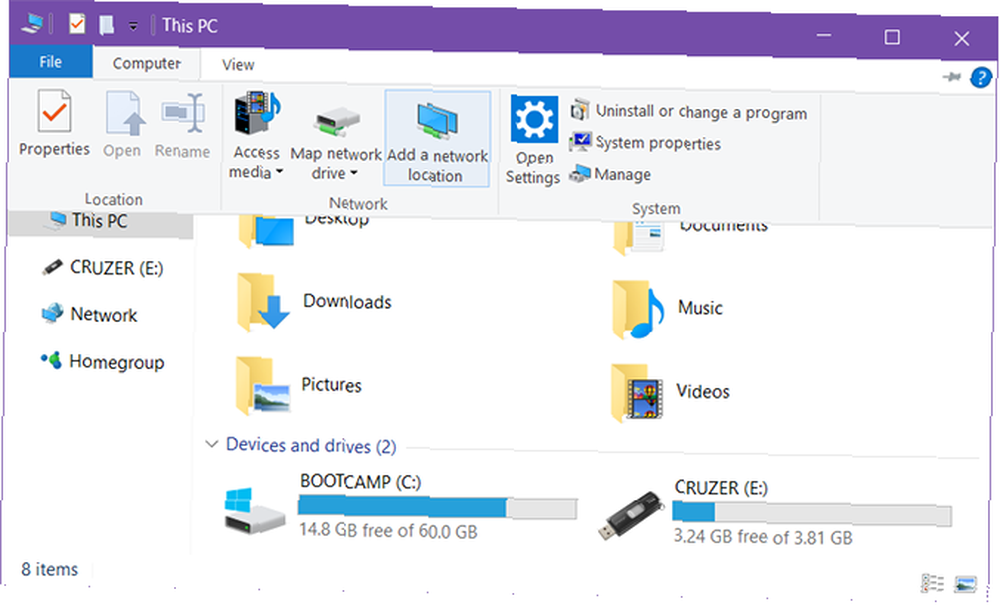
Paso 2: navega por el asistente
En la pantalla de bienvenida del asistente, haga clic en próximo. Cuando se le solicite dónde crear la ubicación de red, seleccione Elija una ubicación de red personalizada, luego haga clic próximo.
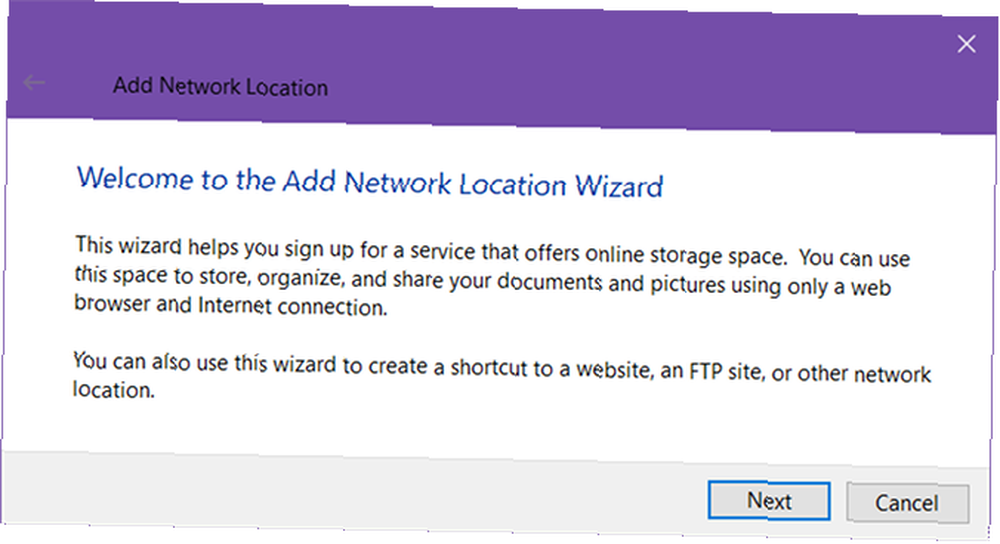
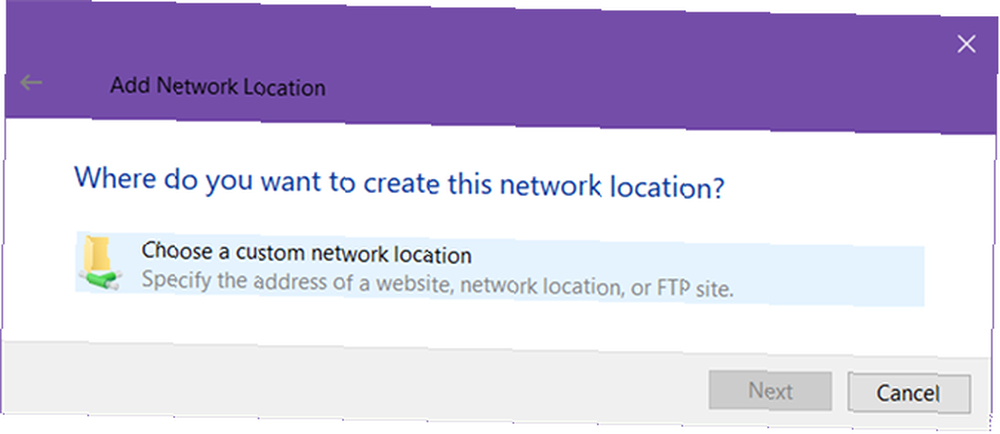
Paso 3: Ingrese la dirección del servidor FTP
Cuando se le solicite, escriba la dirección IP o el nombre de dominio del servidor FTP. Si está transfiriendo archivos para alojamiento web, debería haber recibido una dirección FTP como parte de su correo electrónico de bienvenida de su proveedor de alojamiento web. Si se está conectando a otro dispositivo en su red local, puede usar una dirección IP interna privada.
Asegúrese de incluir el ftp: // al principio, lo que indica a Windows que desea utilizar el protocolo FTP Qué es SSH y en qué se diferencia de FTP [Explicación de la tecnología] Qué es SSH y en qué se diferencia de FTP [Explicación de la tecnología] .
Si el servidor FTP utiliza un número de puerto no tradicional (el puerto predeterminado para FTP es 21), asegúrese de incluirlo también agregando dos puntos (:) y el número de puerto.
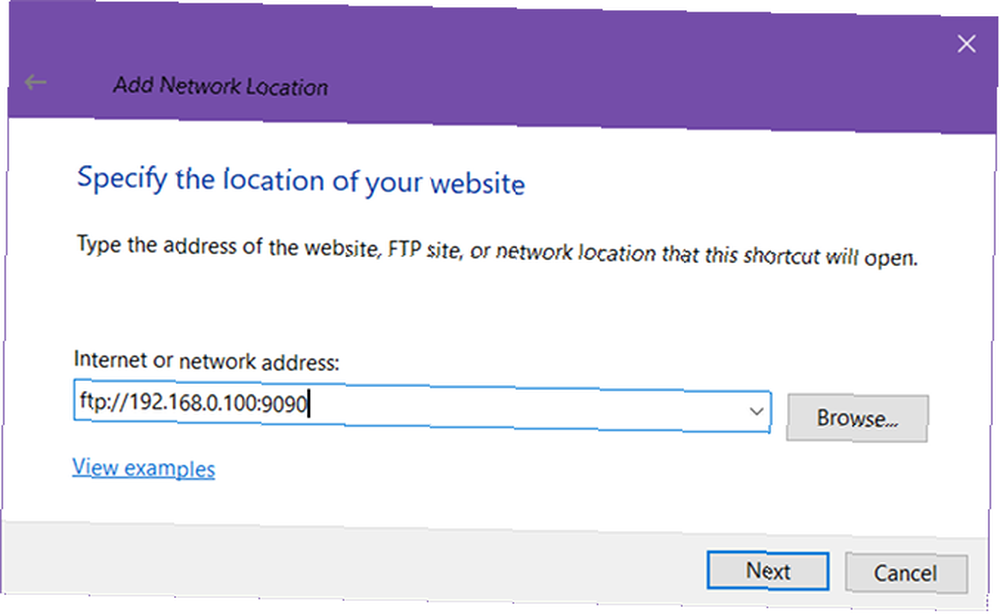
Paso 4: Ingrese su nombre de usuario (opcional)
Algunos servidores FTP, como los volcados de archivos o los distribuidores de software, permiten el acceso público para el que no necesita un nombre de usuario o contraseña y pueden conectarse de forma anónima. Para servidores FTP privados, como servidores web,.
Alternar el Inicie sesión de forma anónima en consecuencia, y si es necesario, escriba su nombre de usuario FTP. Para el alojamiento web, esto también debería haber estado en su correo electrónico de bienvenida. De lo contrario, puede crear cuentas FTP a través del panel de control de su proveedor de alojamiento web.
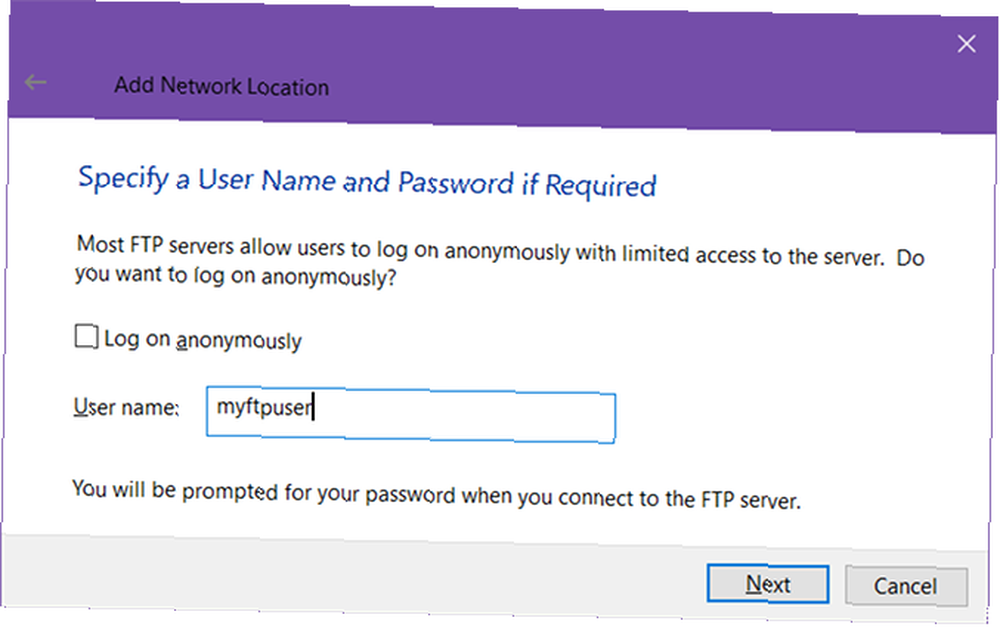
Paso 5: nombra el servidor FTP
Dele un apodo al servidor para que no tenga que hacer malabares con las direcciones IP y arriesgarse a confundirse. Este es el nombre que aparecerá en el Explorador de archivos. Cuando hayas terminado, haz clic próximo y entonces Terminar.
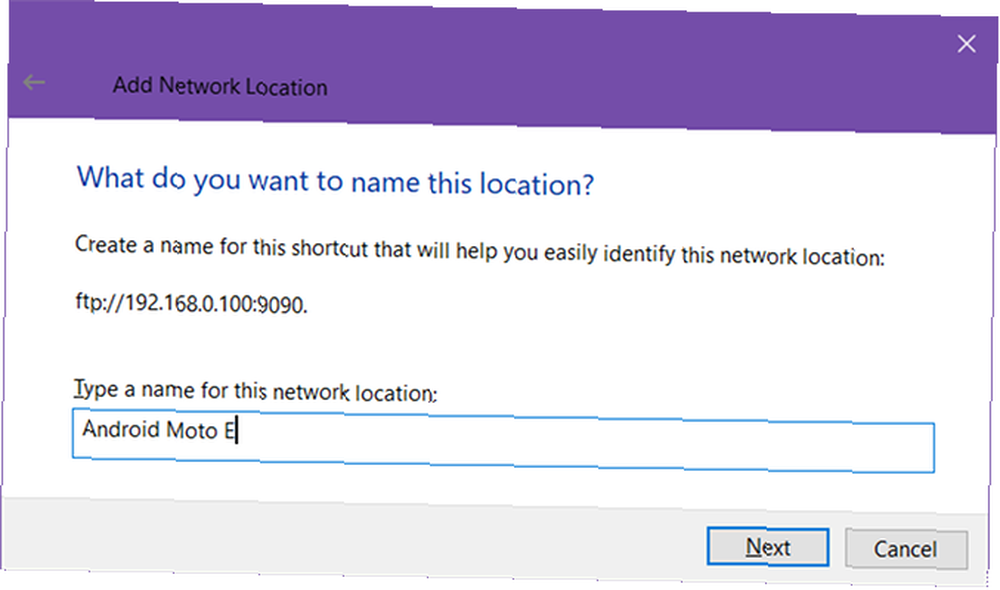
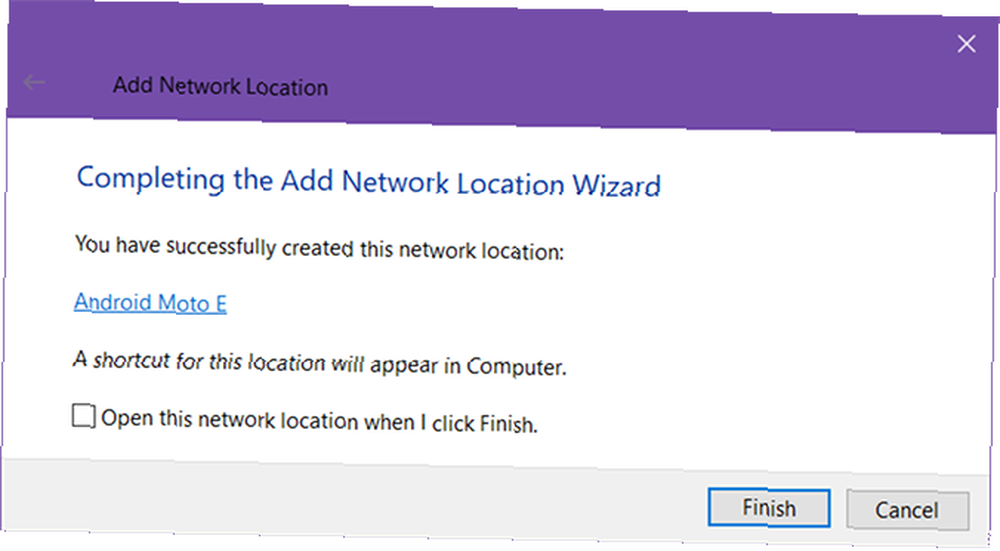
Paso 6: conéctese al servidor FTP
De vuelta en el Explorador de archivos, navegue hasta Esta PC de nuevo, luego mire debajo del “Ubicaciones de red” sección. Debería ver el servidor FTP con el apodo que le dio. Haz doble clic para conectar.
Ingrese su contraseña y verifique Guardar contraseña si no desea seguir ingresándolo todo el tiempo, haga clic en Acceder. Éxito!
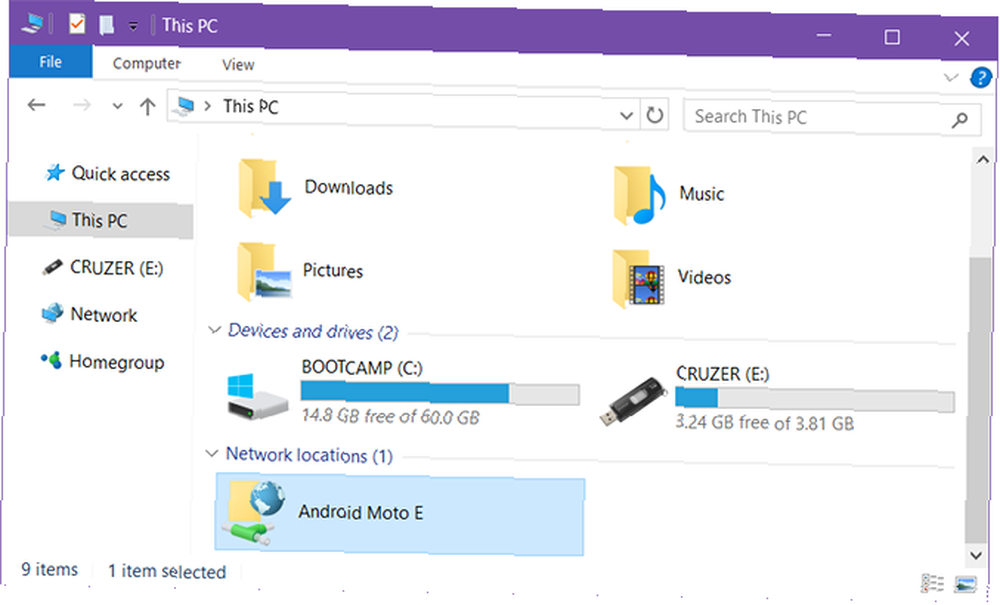
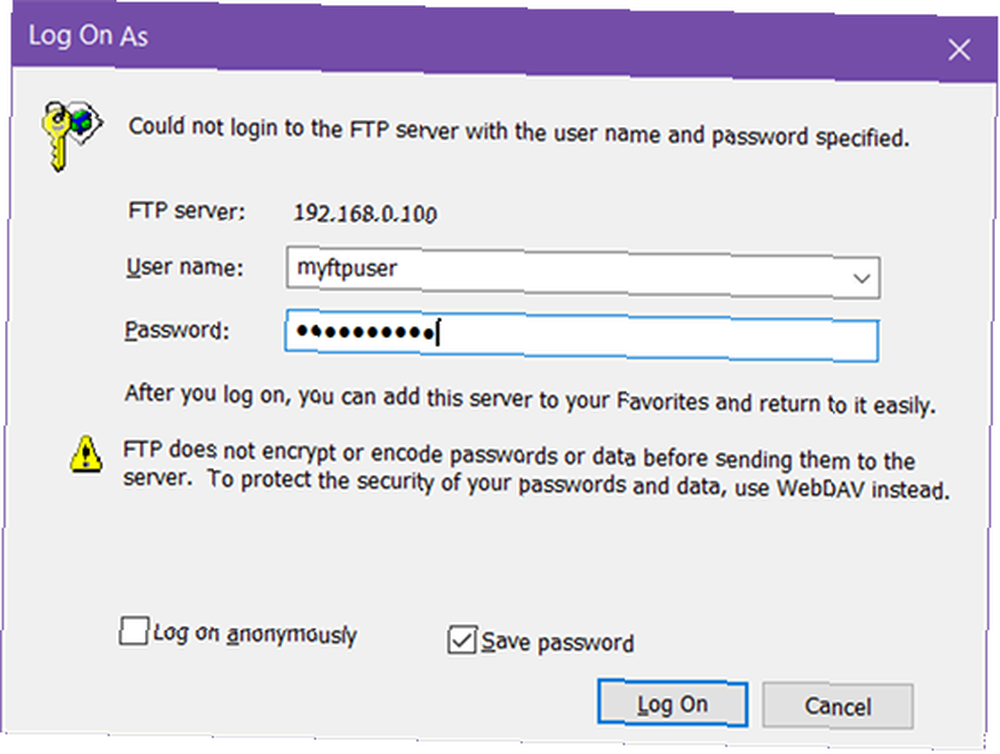
También puede explorar el servidor FTP en la barra lateral del Explorador de archivos. Expandir Esta PC haciendo clic en la flecha al lado, y debería ver el servidor FTP recién agregado, que también puede expandir haciendo clic en su flecha. Esta es una manera conveniente de transferir archivos sin abrir dos Exploradores de archivos.
Los servidores FTP también se pueden agregar a Quick Access como cualquier otra carpeta. Obtenga más información sobre por qué el acceso rápido es útil Navegue sus archivos favoritos más rápido en Windows 10 con acceso rápido Navegue sus archivos favoritos más rápido en Windows 10 con el Explorador de archivos de acceso rápido en Windows 10 presenta un cambio sutil: la barra de favoritos ahora es acceso rápido, que depende en datos para mostrar primero las carpetas más utilizadas. Y aún puede anclar u ocultar carpetas. y cómo personalizar el acceso rápido Cómo personalizar el menú de acceso rápido en Windows 10 y 8 Cómo personalizar el menú de acceso rápido en Windows 10 y 8 El menú de acceso rápido de Windows no es tan útil como podría ser. Le mostraremos cómo personalizar y reorganizar el menú de uso de energía Win + X. .
Paso 7: eliminar el servidor FTP (opcional)
Si ya no necesita el servidor FTP, puede eliminarlo haciendo clic derecho sobre él y seleccionando Borrar.
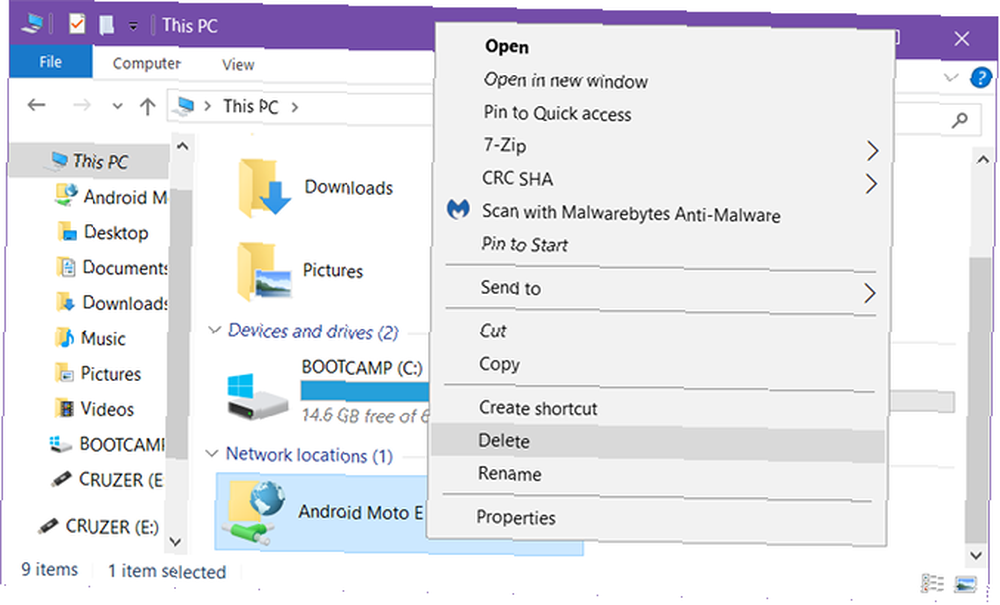
Otras formas de transferir archivos
Aunque FTP puede ser uno de los métodos más convenientes (una vez que todo está configurado), está lejos de ser solamente método de transferencia de archivos.
Computadora a computadora - Hay varias formas de transferir archivos entre computadoras: use una unidad externa, comparta a través de LAN, use un cable de transferencia, conecte directamente las unidades o use la sincronización de almacenamiento en la nube.
Computadora a móvil - Dependiendo del tipo de computadora y dispositivo móvil que tenga: use un cable USB, use Bluetooth, use WiFi Direct, transfiera la tarjeta SD o sincronice usando una aplicación como AirDroid o PushBullet.
Entre las cuentas de usuario de Windows Sugerencia de red doméstica: Cómo compartir archivos y carpetas Entre cuentas de usuario de Windows Sugerencia de red doméstica: Cómo compartir archivos y carpetas Entre cuentas de usuario de Windows A veces la computadora puede estar físicamente muy cerca, pero parece estar muy lejos cuando intenta transferir un expediente. Use esta guía para ayudarlo a lanzar archivos de PC a PC con la mayor facilidad. - Si está buscando transferir de una cuenta a otra en la misma computadora, puede usar las funciones de Grupo Hogar o Grupo de Trabajo del sistema operativo, o puede sincronizar usando el almacenamiento en la nube como medio.
¿Para qué utilizas FTP? ¿Va a utilizar File Explorer en el futuro o prefiere una aplicación de terceros? Comparte con nosotros en los comentarios a continuación!











